So deaktivieren Sie Statistik- und Diagnoseberichterstattung auf Google WiFi

Viele datenschutzbewusste Benutzer ziehen es vor, Apps und Geräte davon abzuhalten, Diagnosen an ihre Mutterunternehmen zu melden. Wir denken generell, dass dies nützliche Funktionen sind, aber wenn Sie sie lieber deaktivieren möchten, können Sie sie im Google WiFi-System deaktivieren.
VERWANDT: Soll ich Apps "Nutzungsstatistiken" und "Fehler" senden lassen Berichte "?
Die meisten Geräte haben so etwas und geben dem Unternehmen Auskunft darüber, wie Sie das Gerät verwenden und wofür Sie es verwenden, was wiederum dem Unternehmen helfen soll, die Software zu verbessern. Google sagt, dass Google WiFi die von Ihnen besuchten Websites nicht erfasst oder keine Informationen sammelt, die über Ihren Wi-Fi-Verkehr gesendet werden, sondern "Daten wie WLAN-Kanal, Signalstärke und Gerätetypen, die für die Optimierung Ihrer Wi-Fi-Daten relevant sind." Fi-Leistung. "Aber wenn Sie ihnen keine Informationen geben möchten, ist es einfach zu deaktivieren.
Starten Sie dazu zuerst die Google WiFi App auf Ihrem Handy und tippen Sie auf den Tab mit dem Einstellungssymbol und drei weitere Kreise.
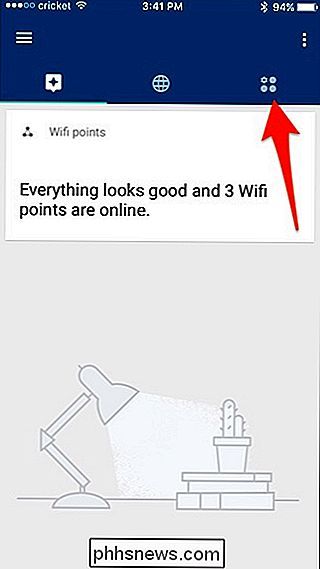
Tippen Sie auf "Netzwerkeinstellungen".
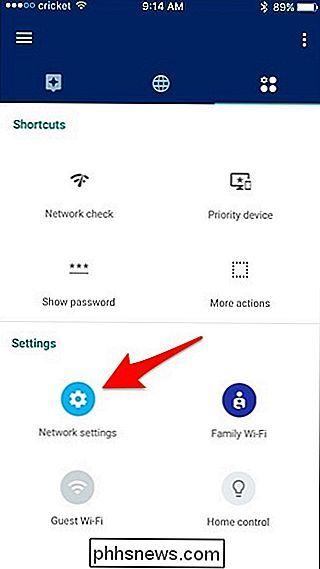
Tippen Sie unten auf "Datenschutz".
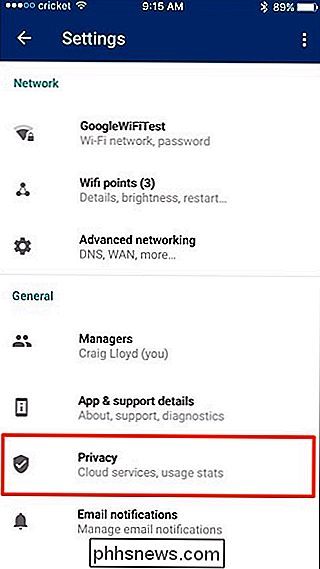
Es gibt drei verschiedene Bereiche, die Sie deaktivieren können, jeder erklärt, was er tut. Tippen Sie auf den Schalter rechts daneben, um ihn zu deaktivieren.
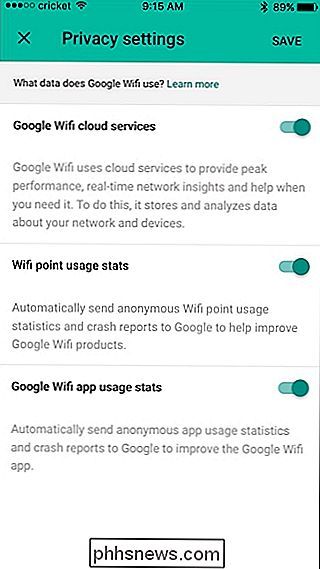
Denken Sie daran, dass das Deaktivieren von "Google WiFi Cloud Services" einige Funktionen deaktiviert, einschließlich der Möglichkeit, zu sehen, wie viel Bandbreite und Daten Ihr Netzwerk im Laufe der Zeit verbraucht hat .
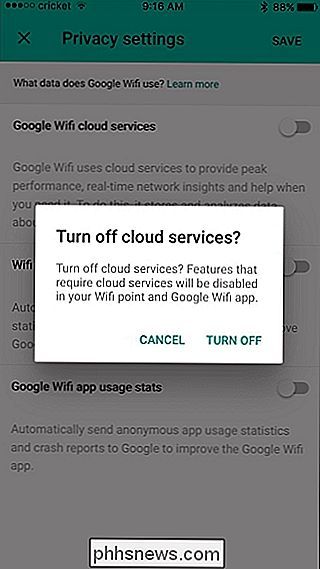
Wenn Sie die Datenschutzeinstellungen deaktiviert haben, klicken Sie rechts oben auf "Speichern".
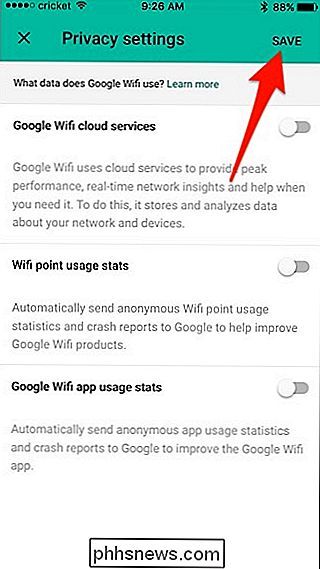
Insgesamt müssen Sie sich nicht wirklich um Google Sorgen machen, wenn Sie persönliche Daten von Google erfassen WiFi-System, vor allem, wenn Google wahrscheinlich viel schlimmere Dinge verfolgt, aber es tut nie weh, die Datenschutzeinstellungen zu deaktivieren, nur um sicher zu sein.

Wie du das Beste aus deinem Roku herausholst: Sechs Dinge, die du tun solltest
Du hast endlich herausgefunden, welche Roku zu kaufen ist und die Grundlagen: Netflix, Amazon und was auch immer für andere Dienste du hast abonniert. Was kommt als nächstes? Sie sind an der richtigen Adresse: Wir haben viel zu viel Zeit damit verbracht, herauszufinden, was die Roku-Plattform kann, indem Sie in die Einstellungen und den Kanalspeicher einsteigen, um alles richtig zu machen.

So löschen Sie Ihr Yahoo-Mail-Konto
Da Yahoo massive Datenverstöße erleidet und sich an Verizon verkauft, möchten Sie möglicherweise das alte Yahoo-Konto löschen. Wenn Sie noch wichtige Daten in Ihrem Konto haben, können Sie viele davon herunterladen, bevor Sie sie auch löschen. Zuerst: Laden Sie Ihre Yahoo-E-Mails und andere Daten herunter Löschen Sie Ihr Yahoo-Konto und Yahoo löscht alle zugehörigen Daten damit, einschließlich Ihrer Yahoo E-Mails, Kontakte und Kalenderereignisse.



